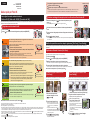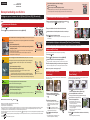Guida rapida per Foto 4K
Come cogliere il momento realmente desiderato
([Scatto a raff. 4K] / [Scatto a raff. 4K (S/S)] / [Pre-scatto a raff. 4K])
È possibile riprendere immagini di scatti a raffica di circa 8 milioni di pixel con una frequenza di scatto a raffica pari a 30 fotogrammi al secondo. È possibile
selezionare e salvare un fotogramma dal file di scatto a raffica.
1
Premere il pulsante [ ] Pulsante [ ]
Pulsante di scatto
2
Premere per selezionare il metodo di registrazione, quindi premere [MENU/SET]
[Scatto a raff. 4K]
Per catturare il miglior ritratto possibile di un soggetto che si muove velocemente
(ad esempio, soggetti sportivi, aeroplani, treni)
Le riprese con scatto a raffica sono eseguite tenendo premuto il pulsante di scatto. Si udirà
ripetutamente il suono dell’otturatore.
1
Premere a metà il pulsante di scatto
2
Tenere premuto a fondo il pulsante di scatto per tutto il tempo desiderato
per eseguire la registrazione
●
La registrazione inizia all’incirca 0,5 secondi dopo aver premuto a fondo il pulsante di scatto.
Pertanto, premere a fondo il pulsante leggermente in anticipo.
●
Se si utilizza la messa a fuoco automatica, durante la registrazione è attiva la funzione di messa a
fuoco automatica continua. La messa a fuoco viene regolata di continuo.
Tenere premuto
Viene eseguita la registrazione
[Scatto a raff. 4K (S/S)]
Per catturare delle immagini imprevedibili (ad esempio piante, animali, bambini)
Le riprese con scatto a raffica entrano in funzione quando il pulsante di scatto viene premuto
e cessano quando il pulsante viene nuovamente premuto. Si udiranno dei toni di avvio e di
interruzione. “S/S” è un’abbreviazione di “Start/Stop”.
1
Premere a fondo il pulsante di scatto
2
Premere nuovamente a fondo il pulsante di scatto
●
Se si utilizza la messa a fuoco automatica, durante la registrazione è attiva la funzione di messa a
fuoco automatica continua. La messa a fuoco viene regolata di continuo.
Quando si preme il pulsante [Fn1] durante la registrazione, è possibile aggiungere un
marcatore. (fino a 40 marcatori per ciascuna registrazione). Quando si selezionano
e si salvano immagini da un file di uno scatto a raffica 4K, è possibile saltare alle
posizioni in cui sono stati aggiunti i marcatori.
Avvio (Primo)
Interruzione (Secondo)
Viene eseguita la registrazione
[Pre-scatto a raff. 4K]
Per registrare ogni volta che si presenta un’opportunità di riprendere un’immagine
(ad esempio il momento in cui viene lanciata una palla)
Le riprese con scatto a raffica sono eseguite per circa 1 secondo prima e dopo il momento in
cui viene premuto il pulsante di scatto. Si udirà il suono dell’otturatore una sola volta.
1
Premere a fondo il pulsante di scatto
●
In situazioni in cui si desidera bloccare messa a fuoco ed esposizione, ad esempio quando il soggetto
non è al centro, utilizzare la funzione [AF/AE LOCK].
Circa 1 secondo
La registrazione viene eseguita
Registrazione con la funzione Foto 4K
1
Fotocamera digitale
Modello N.
DC-TZ90/DC-TZ91
DC-TZ92/DC-TZ93
DVQW1167ZA
Selezione e salvataggio di immagini a partire da un file scatto a raffica in formato 4K
2
1
Selezionare un’immagine con [ ] nella schermata di riproduzione, quindi
premere
●
Nel caso della registrazione con [ ] ([Pre-scatto a raff. 4K]), passare al punto
3
.
2
Trascinare la barra scorrevole per effettuare la selezione approssimativa della
scena
3
Toccare e trascinare i fotogrammi per selezionare il fotogramma da salvare come
immagine
4
Toccare [ ] per salvare l’immagine
●
L’immagine selezionata viene salvata sotto forma di una nuova immagine in formato JPEG separata dal file di
scatto a raffica 4K.
Modifica di un punto di messa a fuoco dopo la registrazione ([Post Focus] / [Focus Stacking])
È possibile registrare immagini di scatti a raffica 4K mentre si modifica il punto di messa a fuoco e quindi selezionare un punto di messa a fuoco dopo la
registrazione.
Registrazione utilizzando la funzione [Post Focus]
●
Si consiglia di utilizzare un treppiede per eseguire la funzione [Focus Stacking].
1
Premere il pulsante [ ]
2
Premere per selezionare [ON], quindi premere [MENU/SET]
3
Stabilire la composizione e premere a metà il pulsante di scatto
●
Non cambiare la composizione o la distanza dal soggetto prima del completamento della registrazione.
4
Premere a fondo il pulsante di scatto per avviare la registrazione
●
Quando la barra di avanzamento della registrazione scompare, la registrazione termina automaticamente.
■
Per annullare la modalità [Post Focus]: selezionare [OFF] al punto
2
.
Aumento della gamma di messa a fuoco
([Focus Stacking])
È possibile combinare più immagini dalle immagini registrate utilizzando la funzione
[Post Focus] per creare una singola immagine con una gamma di messa a fuoco estesa.
1
Toccare [ ] sullo schermo al punto
2
della procedura
“Selezione di un punto di messa a fuoco ([Post Focus])”
2
Scegliere un metodo di composizione e toccarlo
Impostazioni: [Auto le unioni] / [Intervallo unione]
3
(Quando si seleziona [Intervallo unione])
Toccare il punto di messa a fuoco
●
Selezionare le posizioni in due o più punti.
●
Vengono selezionati i punti di messa a fuoco tra le
due posizioni selezionate.
●
Le posizioni che non possono venire selezionate o
che produrrebbero un risultato innaturale appaiono
in grigio (disattivate).
●
Toccare di nuovo una posizione per
deselezionarla.
ResetReset
Imp./ann.Imp./ann.
4
Toccare [ ] per combinare e salvare l’immagine
●
L’immagine viene salvata in formato JPEG.
Selezione di un punto di messa a fuoco
([Post Focus])
Dopo la registrazione, è possibile selezionare un punto sullo schermo per salvare
un’immagine con tale punto come punto di messa a fuoco.
1
Nella schermata di riproduzione,
selezionare l’immagine con l’icona
[
] e premere
2
Toccare il punto di messa a fuoco
●
Qualora non vi siano immagini con la messa a
fuoco sul punto selezionato, viene visualizzato
un riquadro rosso, e non è possibile salvare le
immagini.
●
Per ingrandire la visualizzazione, toccare [ ] .
È possibile apportare regolazioni precise alla messa
a fuoco trascinando la barra scorrevole durante la
visualizzazione ingrandita.
3
Toccare [ ] per salvare l’immagine
●
L’immagine selezionata viene salvata come nuovo
file separato in formato JPEG.
ITALIANO
■
Per annullare le funzioni foto in formato 4K: Al punto
2
, selezionare [ ].
●
Le immagini di scatti a raffica vengono salvate come un singolo file di scatto a raffica 4K in formato MP4.
●
Utilizzare una scheda UHS con classe di velocità 3.
●
Durante la registrazione, l’angolo di campo si restringe.
●
La registrazione si arresta quando il tempo di registrazione continua supera i 15 minuti. Quando si utilizza una scheda di memoria SDHC, i file vengono divisi in file di immagini più
piccoli per la registrazione e la riproduzione, se la dimensione del file supera i 4 GB. (È possibile continuare a registrare immagini senza interruzione.) Se si intende utilizzare una
scheda di memoria SDXC, è possibile registrare immagini in un singolo file anche qualora la dimensione sia superiore a 4 GB.
●
Qualora la temperatura circostante sia elevata o si registrino continuativamente foto 4K, potrebbe venire visualizzata l’indicazione [ ] e la registrazione potrebbe venire arrestata
mentre è in corso. Attendere che la fotocamera si raffreddi.
●
Quando è impostato [ ] ([Pre-scatto a raff. 4K]), la batteria si scarica più velocemente e la temperatura della fotocamera aumenta (per proteggersi, la fotocamera potrebbe
passare alla modalità [
] ([Scatto a raff. 4K])).
Selezionare [
] ([Pre-scatto a raff. 4K]) solo durante la registrazione.
Per registrare il soggetto con sfocatura ridotta
Selettore di controllo
Impostare il selettore di modalità su [ ]
Impostare il tempo di esposizione ruotando il selettore di controllo
●
Tempo di esposizione approssimativo per registrazioni esterne in buone condizioni meteorologiche: 1/1000 secondo o più veloce.
●
Se si aumenta il tempo di esposizione, aumenta anche la sensibilità ISO; questo potrebbe aumentare il rumore sullo schermo.

Beknopte handleiding voor 4K-foto’s
Vastleggen van precies het moment dat u wilt ([4K-burst] / [4K-burst (S/S)] / [4K-voorburst])
U kunt burstfoto’s maken van ongeveer 8 miljoen pixels met een burstsnelheid van 30 frames/seconde. U kunt een beeld uit het burstbestand selecteren en
opslaan.
1
Druk op de [ ]-knop [ ]-knop
Ontspanknop
2
Druk op om de opnamemethode te selecteren en druk op [MENU/SET]
[4K-burst]
Voor het beste beeld van een snel bewegend onderwerp (zoals een sporter, vliegtuig, trein)
Burstopnamen worden gemaakt als u de ontspanknop ingedrukt houdt. U hoort herhaaldelijk
het sluitergeluid.
1
Druk de ontspanknop half in
2
Druk de ontspanknop volledig in en houd de knop net zolang indrukt als
u wilt blijven opnemen
●
De opname begint ongeveer 0,5 seconde nadat u de ontspanknop helemaal hebt ingedrukt. Druk de
knop daarom iets van tevoren volledig in.
●
Als u de automatische scherpstelmodus gebruikt, werkt Continu AF tijdens de opname. De
scherpstelling wordt doorlopend aangepast.
Indrukken en ingedrukt houden
De opname wordt gemaakt
[4K-burst (S/S)]
Voor het vastleggen van onverwachte fotomomenten (zoals planten, dieren, kinderen)
De burstopname start als de ontspanknop wordt ingedrukt en stopt als de ontspanknop
nogmaals wordt ingedrukt. U hoort een start- en stoptoon. "S/S" is een afkorting van
"Start/Stop".
1
Druk de ontspanknop volledig in
2
Druk de ontspanknop nogmaals volledig in
●
Als u de automatische scherpstelmodus gebruikt, werkt Continu AF tijdens de opname.
De scherpstelling wordt doorlopend aangepast.
Als u tijdens het opnemen op de [Fn1]-knop drukt, kunt u een markering toevoegen.
(Maximaal 40 markeringen per opname.) Wanneer u beelden uit een 4K-burstbestand
selecteert en opslaat, kunt u naar de posities gaan waar u markeringen hebt toegevoegd.
Start (eerste)
Stop (tweede)
De opname wordt gemaakt
[4K-voorburst]
Voor de nodige opnamen als zich een fotomoment voordoet
(zoals het moment dat een bal wordt gegooid)
De burstopname duurt ongeveer 1 seconde vóór en na het moment waarop u de
ontspanknop indrukt. Het sluitergeluid klinkt éénmaal.
1
Druk de ontspanknop volledig in
●
In situaties waar u de scherpstelling en belichting wilt vergrendelen, zoals wanneer het onderwerp zich
niet in het midden bevindt, gebruikt u [AF/AE LOCK].
Ongeveer 1 seconde
De opname wordt gemaakt
Opnemen met de 4K-fotofunctie
1
Digitale Camera
Model Nr.
DC-TZ90/DC-TZ91
DC-TZ92/DC-TZ93
Foto’s kiezen in het 4K-burstbestand en opslaan
2
1
Selecteer een beeld met [ ] op het afspeelscherm en druk op
●
In het geval van opnemen met [ ] ([4K-voorburst]) gaat u naar stap
3
.
2
Sleep de schuifbalk om de ruwe scèneselectie uit te voeren
3
Raak de beelden aan die u wilt opslaan als een foto, en versleep ze
4
Raak [ ] aan om het beeld op te slaan
●
Het geselecteerde beeld wordt in JPEG-indeling als een nieuw beeld opgeslagen, apart van het
4K-burstbestand.
Een scherpstelpunt wijzigen na het opnemen ([Post Focus] / [Focus Stacking])
U kunt 4K-burstfoto’s opnemen terwijl u het scherpstelpunt verandert en vervolgens een scherpstelpunt selecteren na het opnemen.
Opnemen met [Post Focus]
●
We raden u aan een statief te gebruiken voor het gebruik van [Focus Stacking].
1
Druk op de [ ]-knop
2
Druk op om [ON] te selecteren en druk op [MENU/SET]
3
Bepaal de compositie en druk de ontspanknop half in
●
Wijzig de compositie of de afstand tot het onderwerp niet voordat u de opname voltooit.
4
Druk de ontspanknop volledig in om met de opname te beginnen
●
Wanneer de voortgangsbalk voor opnemen verdwijnt, stopt het opnemen automatisch.
■
[Post Focus] annuleren: selecteer [OFF] in stap
2
.
Het scherpstelbereik vergroten
([Focus Stacking])
U kunt meerdere van de opgenomen beelden combineren met [Post Focus] om één
beeld met een vergroot scherpstelbereik te creëren.
1
Raak [ ] aan op het scherm in stap
2
van
"Een scherpstelpunt selecteren ([Post Focus])"
2
Kies een stapelmethode en raak deze aan
Instellingen: [Automatisch samenvoegen] / [Bereik samenvoegen]
3
(Wanneer u [Bereik samenvoegen] selecteert)
Raak het scherpstelpunt aan
●
Selecteer posities op twee of meer punten.
●
Scherpstelpunten tussen de twee geselecteerde
posities worden geselecteerd.
●
Posities die niet kunnen worden geselecteerd of
die een onnatuurlijk resultaat zouden opleveren,
worden grijs weergegeven.
●
Raak een positie opnieuw aan om de selectie
ongedaan te maken.
ResetReset
Inst./annulInst./annul
4
Raak [ ] aan om beelden te combineren en het beeld op
te slaan
●
De foto wordt opgeslagen in JPEG-indeling.
Een scherpstelpunt selecteren
([Post Focus])
Na het opnemen kunt u een punt op het scherm kiezen om een beeld met dat punt als
scherpstelpunt op te slaan.
1
Selecteer op het afspeelscherm het
beeld met het pictogram [
] en druk
op
2
Raak het scherpstelpunt aan
●
Als er geen beelden zijn met de scherpstelling op
het geselecteerde punt, wordt er een rood kader
weergegeven en kunnen beelden niet worden
opgeslagen.
●
Raak [ ] aan om de weergave te vergroten.
U kunt de scherpstelling verfijnen door de schuifbalk
te slepen tijdens de vergrote weergave.
3
Raak [ ] aan om het beeld op te
slaan
●
Het geselecteerde beeld wordt opgeslagen als een
nieuw afzonderlijk bestand in JPEG-indeling.
NEDERLANDS
■
De 4K-fotofuncties annuleren: In stap
2
selecteert u [ ].
●
Burstfoto’s worden opgeslagen als één 4K-burstbestand in MP4-indeling.
●
Gebruik een kaart van UHS-snelheidsklasse 3.
●
Tijdens het opnemen wordt de kijkhoek smaller.
●
Het opnemen stopt wanneer de opnameduur voor doorlopend opnemen langer is dan 15 minuten. Wanneer u een SDHC-geheugenkaart gebruikt, worden bestanden in kleinere
beeldbestanden voor opnemen en afspelen opgesplitst wanneer het bestand groter is dan 4 GB. (U kunt zonder onderbreking beelden blijven opnemen.) Als u een SDXC-
geheugenkaart gebruikt, kunt u beelden in één bestand opnemen, zelfs als het bestand groter is dan 4 GB.
●
Als de omgevingstemperatuur hoog is of er continu 4K-foto’s worden gemaakt, wordt [ ] mogelijk weergegeven en wordt de opname mogelijk halverwege stopgezet. Wacht totdat
de camera is afgekoeld.
●
Wanneer [ ] ([4K-voorburst]) wordt ingesteld, loopt de batterij sneller leegt en neemt de temperatuur van de camera toe. (Om zichzelf te beschermen kan de camera schakelen
naar [
] ([4K-burst]))
Selecteer [
] ([4K-voorburst]) alleen bij het opnemen.
Het onderwerp opnemen met minder vervaging
Bedieningsknop
Stel de modusknop in op [ ]
Stel de sluitertijd in door de bedieningsknop te draaien
●
Sluitertijd (bij benadering) voor buitenopnamen bij goede weersomstandigheden: 1/1000 seconde of minder.
●
Als u de sluitertijd verkort, wordt de ISO-gevoeligheid groter waardoor u meer schermruis kunt krijgen.
-
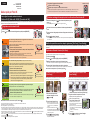 1
1
-
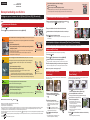 2
2
Panasonic DCTZ90EG Handleiding
- Type
- Handleiding
- Deze handleiding is ook geschikt voor
in andere talen
- italiano: Panasonic DCTZ90EG Istruzioni per l'uso